
Ahorro en el número de hojas copiadas
Copiar en ambas caras del papel ([Dúplex])
Para visualizar:
- [Copiar]
- [Dúplex/Combinación]
- [Original > Salida]
- [Dúplex/Combinación]
Copie un original impreso en ambas caras de las hojas de papel.
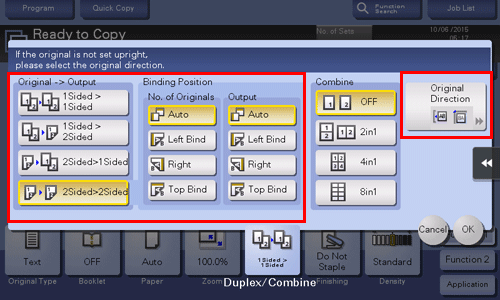
Ajustes | Descripción | |
|---|---|---|
[Original > Salida] | Seleccione una combinación del original que va a cargarse (original de 1 cara u original de 2 caras) y el método de copia (copia de 1 cara o copia de 2 caras). Si ha seleccionado otra opción distinta de [1 cara > 1 cara], especifique también [Posición de encuadernado] y [Direc. del original]. | |
[Pos. encuadernado] | Seleccione las posiciones de encuadernado del original y la copia. | |
[Original] | Seleccione la posición de encuadernado del original cuando esté cargado un original de 2 caras.
| |
[Salida] | Seleccione la posición de encuadernado al imprimir en las dos caras de papel.
| |
[Dirección de original] | Especifique la orientación del original cargado. | |
Para obtener más información sobre cómo utilizar [Original > Salida], consulte Aquí.
Copiar varias páginas en la misma cara de una sola hoja ([Combinar])
Para visualizar:
- [Copiar]
- [Dúplex/Combinación]
- [Combinar]
- [Dúplex/Combinación]
Seleccione el número de páginas del original que se van a copiar en una sola hoja de papel.
Si están seleccionadas las opciones [4en1] o bien [8en1], puede seleccionar el diseño combinado de página [Horizontal] o [Vertical].
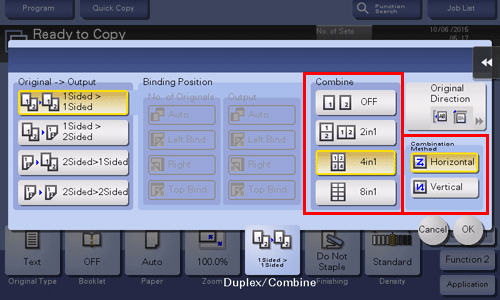
Para obtener más información sobre cómo usar [Combinar], consulte Aquí.
Copiar una imagen original repetidamente en el mismo lado de una misma hoja ([Repetición de imagen])
Para visualizar:
- [Copiar]
- [Aplicación]
- [Diseño]
- [Repetición de imagen]
- [Diseño]
- [Aplicación]
Puede repetir la copia de una imagen original en el mismo lado de una hoja.
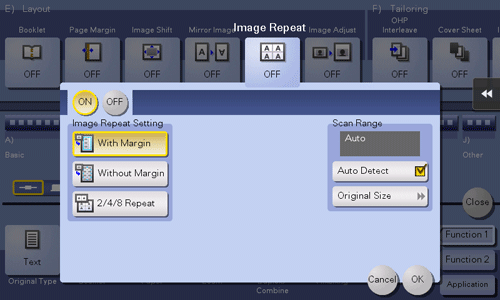
Ajustes | Descripción |
|---|---|
[ACT.]/[DES.] | Seleccione [ACT.] para especificar Repetir imagen. |
[Config. de repetición] | Seleccione el método de copia en el papel.
|
[Rango de escaneado] | Puede configurar la máquina para que detecte automáticamente el rango de escaneado (tamaño del original) o especificar el rango de escaneado manualmente. Si el original tiene un tamaño estándar, puede seleccionar [Detección automát.] para que la máquina detecte automáticamente el tamaño. Si la máquina no logra detectar el tamaño de fotos u originales de tamaño irregular, especifíquelo manualmente. |
Omitir páginas en blanco ([Eliminación de página en blanco])
Para visualizar:
- [Copiar]
- [Aplicación]
- [Nº de originales]
- [Configuración de original]
- [Eliminación de página en blanco]
- [Configuración de original]
- [Nº de originales]
- [Aplicación]
Si el original cargado en el ADF contiene páginas en blanco, estas se omiten al escanear el original.
Seleccione esta casilla de verificación al escanear un original que contenga páginas en blanco. Cualquier página en blanco detectada no cuenta como página de original.
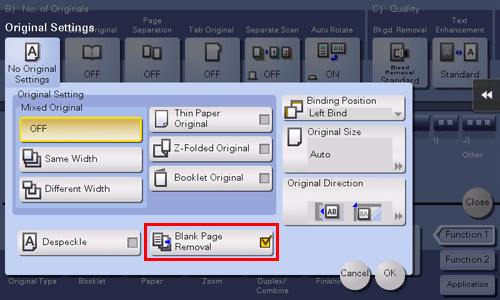
Copiar el lado delantero y el posterior de una tarjeta en el mismo lado de una hoja ([Copia de tarjetas])
Para visualizar:
- [Copiar]
- [Aplicación]
- [Otros]
- [Copia de tarjetas]
- [Otros]
- [Aplicación]
Si desea copiar tarjetas, puede disponer el frente y la parte posterior de la tarjeta en el mismo lado de una misma página e imprimirlos en una sola hoja.
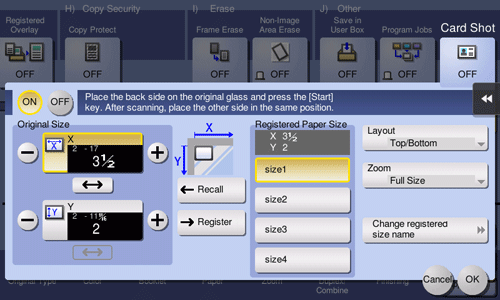
Ajustes | Descripción |
|---|---|
[ACT.]/[DES.] | Seleccione [ACT.] para especificar Copia de tarjetas. |
[Tamaño del original] | Especifique el tamaño de la tarjeta que se va a copiar tocando [+]/[-] para el área de pulgadas o tocando [+]/[-] o el teclado para el área de centímetros. Para mostrar el teclado, toque el área de entrada numérica. Con la opción [Tamaño registrado], puede recuperar un tamaño antes guardado y especificar el tamaño. Después de introducir el tamaño, seleccione una tecla en [Tamaño registrado] y toque [Registrar]. A continuación, el tamaño que usted ha especificado, se registra en la memoria. Puede recuperar el tamaño registrado en el futuro. |
[Tamaño registrado] | Se visualizan los tamaños registrados en la memoria. Para invocar un tamaño registrado de la memoria, toque la tecla del nombre de registro deseado y, a continuación, toque [Recuperar]. |
[Diseño] | Seleccione el diseño para disponer el lado frontal y el lado posterior de la tarjeta en el papel. Elija entre [Sup./Inf.], [Izq./der. (Mitad sup.)] e [Izq./Dcha.] |
[Zoom] | Seleccione un porcentaje de escala para la copia.
|
[Cambiar nombre de tamaño registrado] | Cambie el nombre de la tecla que haya seleccionado en [Tamaño registrado]. |
Para obtener más información sobre la operación de [Copia de tarjetas], consulte Aquí.

